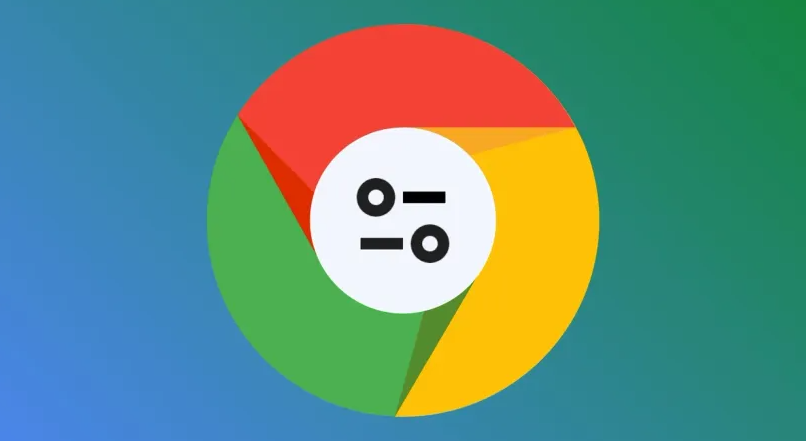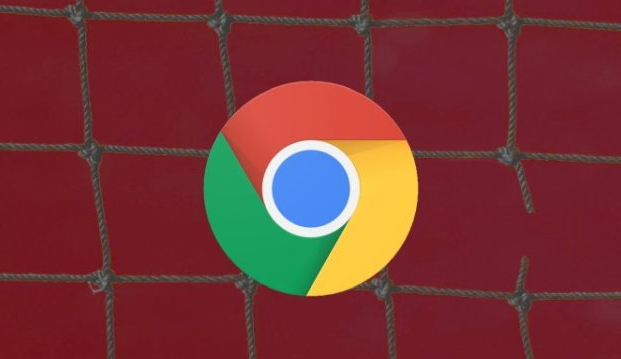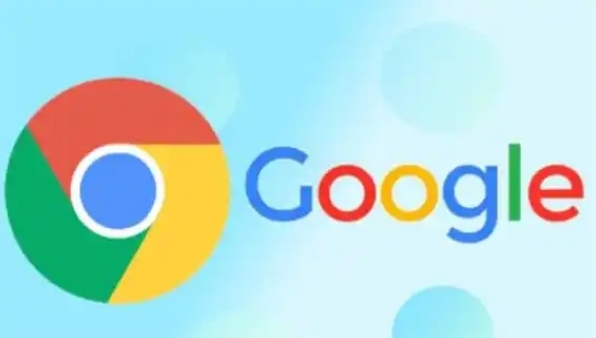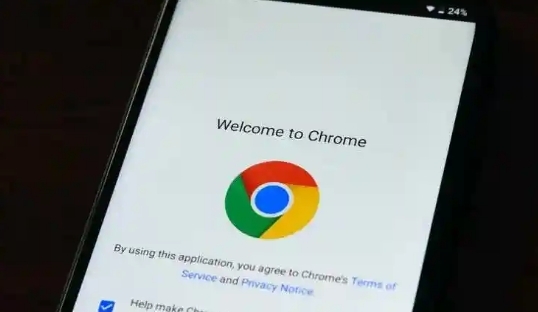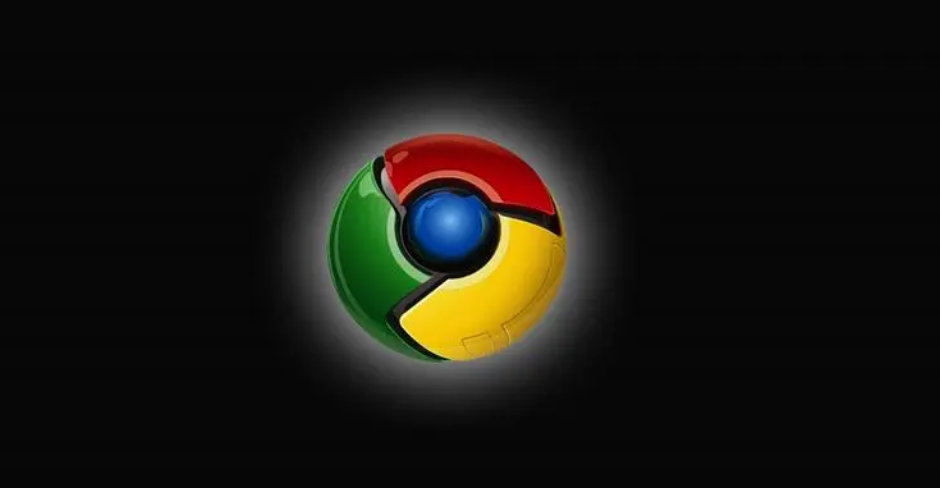详情介绍

打开Google Chrome浏览器,点击右上角的菜单按钮(三条横线),选择“设置”选项进入设置页面。在设置页面中找到并点击“外观”选项,这里可以看到“页面字体大小”的滑块控件,拖动它就能调整整个网页的文字尺寸。如果对默认字体不满意,还可以安装像“Custom Fonts for Chrome”这样的扩展插件,安装完成后在插件设置里选择喜欢的字体样式应用到特定网站或全部站点。
当浏览长文档时,启用平滑滚动能让翻页更自然。在地址栏输入“chrome://flags/”回车进入实验功能页面,搜索“Smooth Scrolling”找到对应选项并设置为“已启用”,重启浏览器后效果生效。Windows用户按住Ctrl键、Mac用户按住Command键的同时滚动鼠标滚轮,还能调节滚动速度。
遇到文字密集且排版混乱的网页时,可点击菜单选择“更多工具”>“阅读模式”,浏览器会自动切换至简洁视图。在此模式下点击屏幕右上角的设置图标,能进一步调整字体粗细、背景颜色和行间距等参数,也可将内容保存为PDF或发送至Kindle设备。
若发现网页元素显示异常,按下F12键打开开发者工具面板,切换到“Elements”标签页。点击页面上的任意组件查看其HTML结构和CSS样式定义,直接在右侧编辑器修改代码即可实时预览调整效果。对于响应式设计的网站,点击“Toggle device mode”按钮可以模拟不同设备的屏幕尺寸进行测试。
在“设置-外观”区域勾选“强制使用高对比度模式”,系统会采用黑白分明的色彩方案增强文字辨识度,特别适合视力较弱的用户或昏暗环境下的使用场景。当网页布局出现错位等问题时,可能是缓存数据导致,这时需要进入“隐私与安全”板块清除浏览记录,包括缓存图片、Cookie和其他站点数据,刷新页面后往往能恢复正常显示。
保持浏览器更新同样重要,点击菜单中的“帮助”>“关于 Google Chrome”检查是否有新版本发布,及时升级可获得更好的兼容性和新特性支持。某些第三方扩展可能会影响页面渲染,建议定期访问“更多工具”>“扩展程序”管理已安装的插件,暂时禁用非必要的扩展再刷新网页观察变化。
通过上述步骤逐步排查和处理,通常可以有效提升Google Chrome浏览器中的网页内容显示效果。如果遇到复杂情况或特殊错误代码,建议联系官方技术支持团队获取进一步帮助。